Una solución alternativa a las carpetas públicas de Exchange
Si está pensando en eliminar las carpetas públicas de su entorno de Microsoft Exchange Server, todavía hay una forma de seguir utilizando estos contactos, calendarios, mensajes y notas compartidos de Outlook. Al crear un buzón compartido dedicado, puede migrar fácilmente los datos importantes de la carpeta pública y hacerlos accesibles a los usuarios.
Lección de historia de las carpetas públicas de Exchange
Desde el lanzamiento de Microsoft Exchange Server 4.0 en 1996, las carpetas públicas fueron inicialmente una característica atractiva de la nueva plataforma de mensajería. Sin embargo, después de que los clientes abrieran la compuerta para el uso de la Carpeta Pública, hubo desafíos y esta función de colaboración tuvo una mala reputación:
- Las carpetas públicas casi siempre han sido difíciles de gestionar en entornos multiservidor y multisitio.
- La adición de nuevos permisos de usuario a la jerarquía de PF era notoriamente difícil.
- Los fallos de replicación a veces daban lugar a réplicas de carpetas que no estaban sincronizadas.
- El desmantelamiento de los servidores puede hacer que se eliminen una o varias carpetas de cada servidor.
- Microsoft lleva varios años advirtiendo públicamente que dejará de dar soporte a las carpetas públicas. Recientemente ha invertido esa postura.
- Sharepoint parecía ser la estrategia recomendada por los clientes para sustituir las carpetas públicas.
- Office 365 no soportaba las carpetas públicas hasta hace poco. Sin embargo, ahora lo hace.
Con todos estos retos, no es de extrañar que muchas organizaciones se alejen de las carpetas públicas.
Otra de las perspectivas se encuentra en un post relacionado en el blog de CiraSync: ¿Odian las carpetas públicas a los smartphones?
Aunque Microsoft llevaba muchos años diciendo a los clientes que se prepararan para dejar de utilizar las carpetas públicas, Exchange Server 2013 cambió la arquitectura. Las carpetas públicas pasaron a formar parte de una base de datos de buzones que puede aprovechar un DAG. Con esta solución, los clientes de Outlook no necesitarán añadir un buzón secundario y puede ser mejor que la estrategia restante descrita a continuación.
Utilizar un buzón en lugar de un almacén de carpetas públicas
Al crear un buzón de correo compartido, puedes establecer que muchos usuarios lo compartan. El procedimiento es el siguiente:
- Crear el buzón compartido. Dale un nombre muy descriptivo para evitar que se borre accidentalmente. Coloque comentarios en la descripción del buzón para que otro administrador del sistema sepa con quién ponerse en contacto.
- Desactivar las funciones de archivo, o al menos archivar/borrar para este buzón. Estas carpetas están pensadas para ser consultadas a largo plazo.
- No ocultes el buzón, porque eso dificultaría la conexión de los usuarios. Sin embargo, se puede eliminar de la vista GAL por defecto.
- Haga un grupo de distribución de AD para permitir el acceso al buzón de correo compartido a la correspondiente población de usuarios. Proporcione permisos de «Acceso total» a este grupo de usuarios.
- Decida dónde quiere crear las carpetas. Por ejemplo, puede utilizar la carpeta de contactos por defecto o crear una nueva carpeta de contactos directamente desde la carpeta raíz del buzón.
- Abra el nuevo buzón compartido y mueva las carpetas públicas a él.
- Cree instrucciones para que los usuarios de escritorio abran el buzón desde Outlook, y luego distribuya esas instrucciones cuando esté listo.
- Si utiliza el Powershell de Exchange para delegar permisos, el atributo Add-AdPermission -AutoMapping podría ser una forma eficaz de hacer que este buzón esté disponible sin tener que tocar un escritorio de Outlook.
Hay varias formas de proporcionar acceso a los usuarios:
- Utilizando Outlook en el escritorio, puede abrir el buzón compartido como buzón secundario. ( Vea Abrir el Buzón Compartido como Buzón Secundario)
- Utilizando Outlook en el escritorio, puede abrir la carpeta predeterminada, de contactos, de calendario, de notas o de tareas (véase más abajo Abrir una sola carpeta de buzón compartido)
- Utilizando Outlook en el escritorio, puede abrir la carpeta predeterminada, de contactos, de calendario, de notas o de tareas (véase más abajo Abrir una sola carpeta de buzón compartido)
- Consulta mi post anterior sobre el uso de una carpeta compartida para acceder desde un smartphone iPhone o Android.
- Si tienes una aplicación que estaba accediendo a la carpeta pública, no olvides reconfigurar la aplicación para que lea el buzón en lugar de la carpeta pública. Por ejemplo, Unified Contact Manager puede utilizar un origen de datos tipo buzón en lugar de una carpeta pública.
Abrir una sola carpeta de buzón compartido
Si sólo necesita abrir una sola carpeta y ésta es la carpeta de contactos, calendario o notas por defecto, utilice este procedimiento:
Utilice el menú Archivo de Outlook y elija Abrir. En la parte inferior derecha, seleccione «Carpeta de otros usuarios».

Cuando se le solicite, introduzca el nombre del buzón compartido y elija el tipo de objeto.
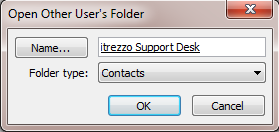
Ahora verá la carpeta de contactos del buzón compartido.
Abrir el buzón compartido como buzón secundario
En este ejemplo, verá cómo modificar un perfil de Outlook para abrir el buzón compartido como buzón secundario. Este método dará al usuario acceso a todas las carpetas del buzón. Puedes controlar el acceso específico utilizando permisos granulares en cada carpeta.
En primer lugar, hay que cambiar Outlook a una vista de carpetas. En la parte inferior de la barra de navegación de Outlook, haga clic en el icono de la carpeta.
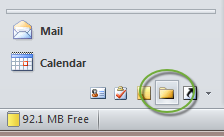
A continuación, en la parte superior de la barra de navegación, haz clic con el botón derecho del ratón en el nodo que muestra tu dirección de correo electrónico y elige Propiedades.
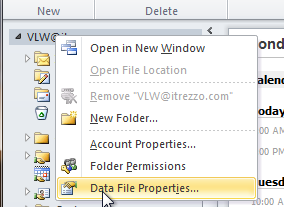
En el cuadro de diálogo Propiedades, haga clic en el botón avanzado.
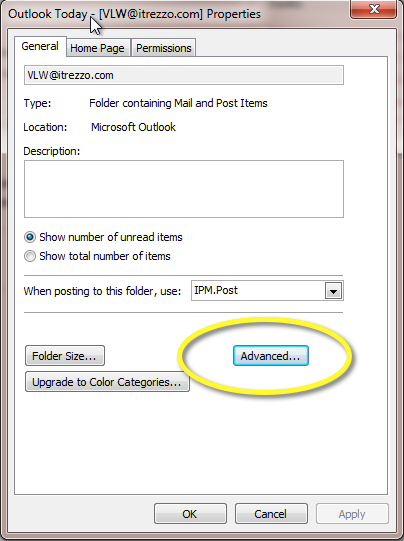
Ahora haga clic en el botón Añadir y escriba el nombre del buzón compartido cuando se le solicite.
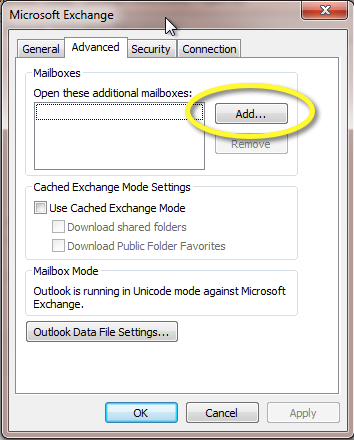
Expanda el nodo del buzón secundario y podrá ver todas las carpetas del buzón.
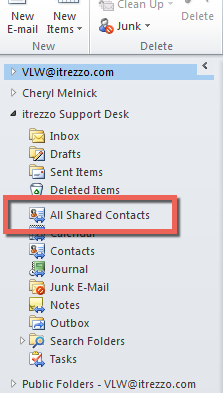
Resumen
Aunque esta estrategia no tenga el aspecto exacto de las carpetas públicas, es factible. Empieza por probarlo con un pequeño grupo de trabajo y amplíalo si satisface tus necesidades. Como puede ver, hay múltiples caminos hacia su objetivo, y puede seleccionar el que mejor funcione en su entorno.
